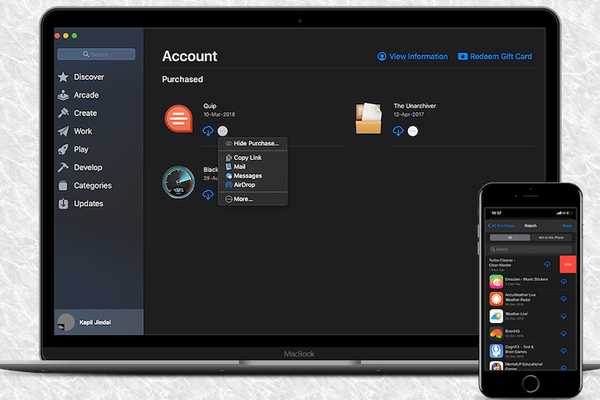
Damian Washington
0
3723
623
Måske har du at gøre med en ukuelig søskende, der aldrig svigter en chance for at lirke ind i dine App Store-køb. Eller måske bare ønsker du at holde alle dine foretrukne apps og spil under indpakning, så ingen kan finde dem. Uanset hvad der kan være grunden til dit privatliv, kan du skjule / fjerne Skjul køb af iOS og Mac App Store efter din egen vilje. Hvis du ikke ved, hvor du skal starte proceduren, så lad mig guide dig gennem trinvise sammenbrud. Sådan kan du skjule og skjule App Store-køb på iPhone, iPad og Mac.
Skjul køb af App Store på iPhone og Mac App Store
Det er altid bedre at afveje afvejninger på forhånd, inden du kommer i gang, er det ikke?
Hvad er fangsten?
Når du skjuler en iOS- eller Mac-app, ser det ikke ud som om du har købt den - hvilket er en ulempe (mere om dette senere). Desuden, hvis du bruger familiedeling og skjuler apps, vil de også blive skjult for dine familiemedlemmer. Det er også værd at gentage, at når du skjuler en Mac-app, vil du hverken modtage opdateringsmeddelelser for den eller finde den på kontoskærmen i Mac App Store.
Skjul App Store-køb på iPhone og iPad
- Åben App butik på din iOS- eller iPadOS-enhed.
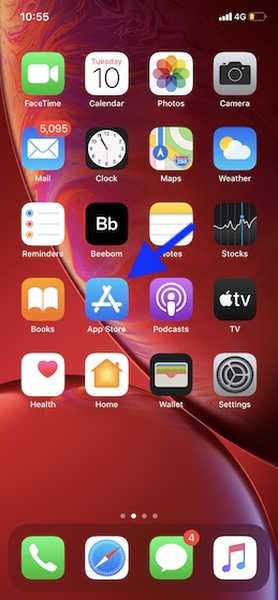
2. Sørg nu for, at I dag fanen er valgt. Tryk derefter på din profil øverst til højre og vælg købt.
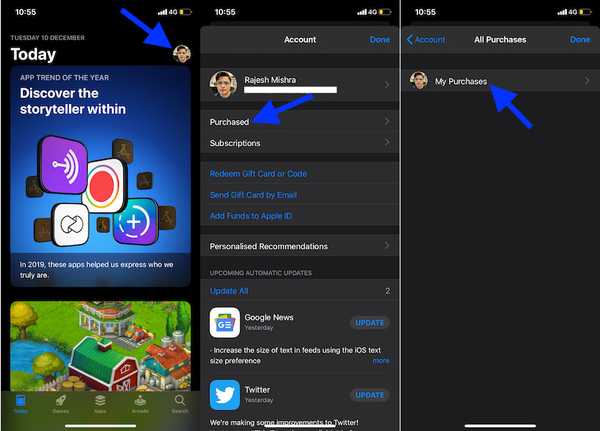
Bemærk: Bare i tilfælde af det ved hjælp af familiedeling, tryk på dit navn for at få adgang til dine køb.
3. Vælg derefter Alt eller ikke på denne iPhone / iPad fane efter dit behov. Derefter skal du skubbe til venstre på en app eller et spil og vælge Skjule. Gentag det for alle andre køb. I sidste ende skal du huske at trykke på Færdig.
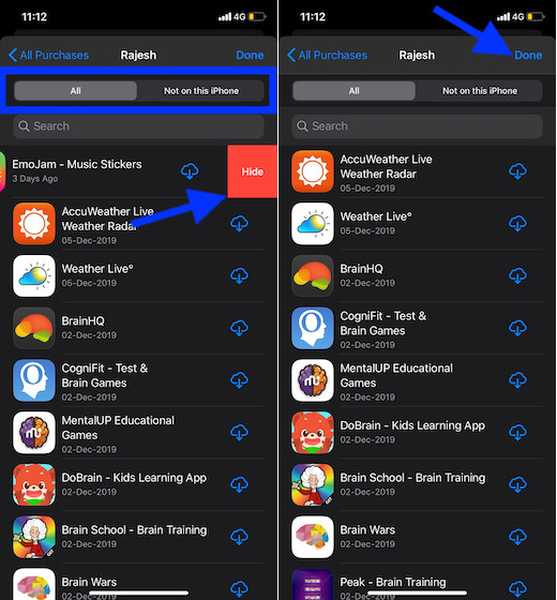
Bemærk: Som medlem af en Familiedeling-gruppe, hvis du skjuler en app, som du havde abonneret på, vil arrangøren af gruppen stadig modtage anmeldelse af gebyrer, når abonnementet fornyes. Bemærk også, at skjule en app ikke afslutter et abonnement.
Fjern apps på iOS og iPadOS
Den eneste måde du kan skjule dine iOS- eller iPadOS-apps på er at downloade dem.
1. Åben App butik på din enhed> I dag fane> profilfoto.
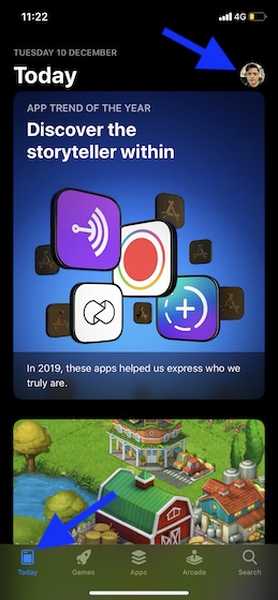
2. Tryk nu på din profil igen.
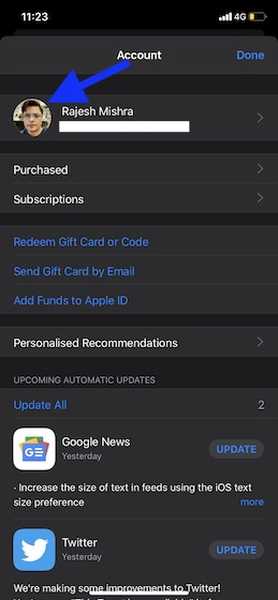
Bemærk: Der vises muligvis en popup, der beder dig om at indtaste din Apple ID-adgangskode. Skriv din adgangskode for at fortsætte.
3. Rul ned, og tryk på på Skjulte køb option placeret under iTunes i skyen afsnit. Tryk derefter på sky-knap ud for den app, du ønsker at downloade igen eller vise den i det købte afsnit igen.
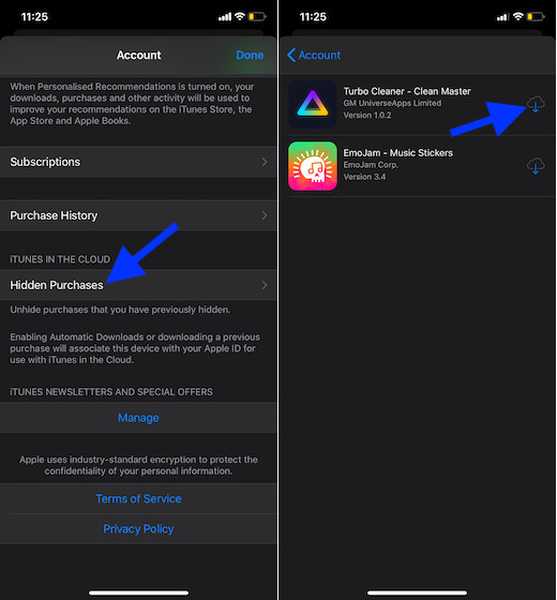
Skjul køb af App Store i Mac App Store
- Lancering App butik på din Mac. Sørg for, at du er logget ind.
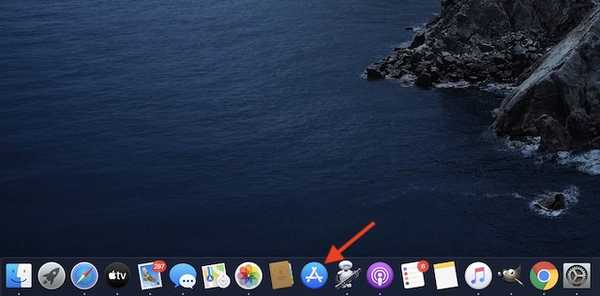
2. Klik nu på dit navn placeret i nederste venstre sidebjælke.
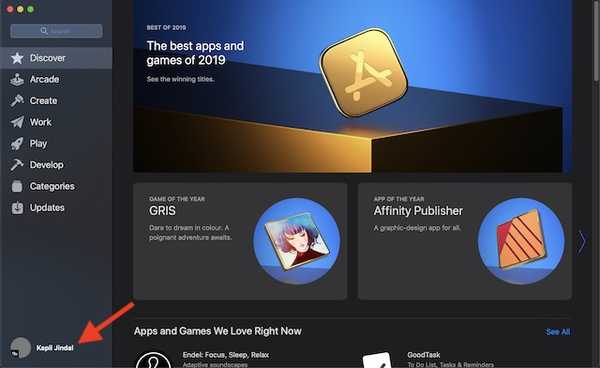
3. Dernæst skal du se alle dine købte apps. Hold markøren over en bestemt app, og klik på tre prikker der dukker op. Vælg derefter Skjul køb.
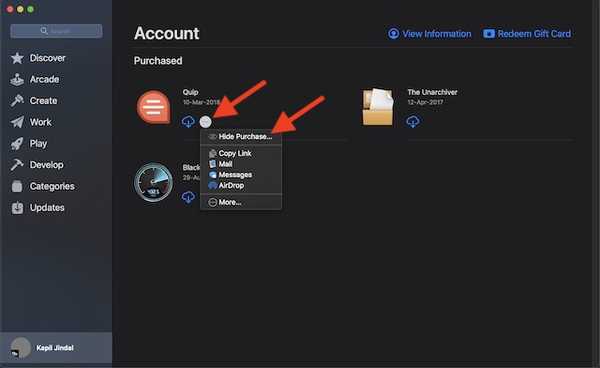
Bemærk: Hvis du bruger Familiedeling, skal du vælge dit navn ved siden af købt mulighed for at få adgang til dine køb.
4. Klik til sidst på Skjul køb i bekræftelsesmeddelelsen. Gentag det for alle andre Mac-apps, du ønsker at skjule.
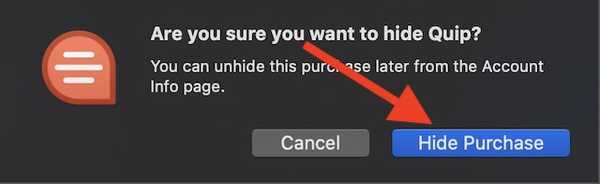
Åbn apps i macOS App Store
At fjerne apps på macOS føles lidt mere ligetil.
- Åben App butik på din macOS-enhed.
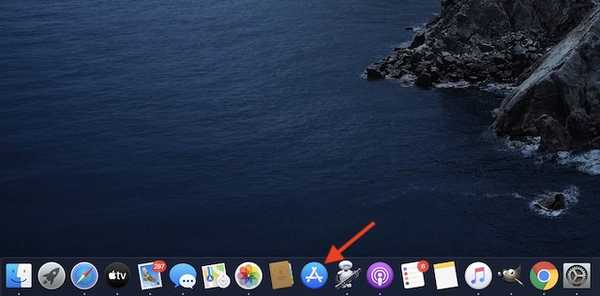
2. Klik nu på din profil navn nederst i sidebjælken.
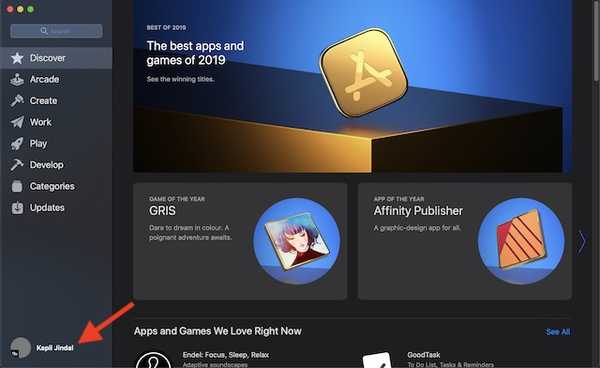
3. Klik derefter på Se information øverst til højre.
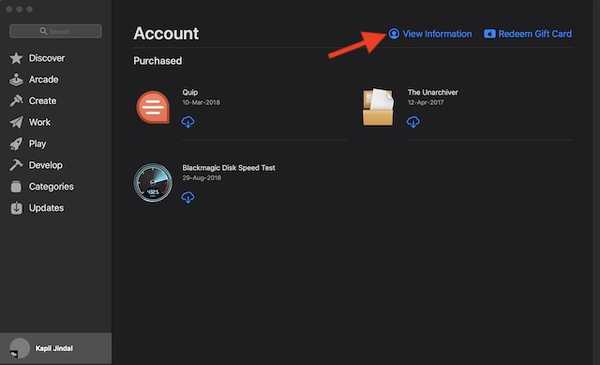
Bemærk: Når du bliver bedt om det, skal du sørge for at logge på din Apple ID-konto.
4. Rul ned til Skjulte genstande og klik på Styre.
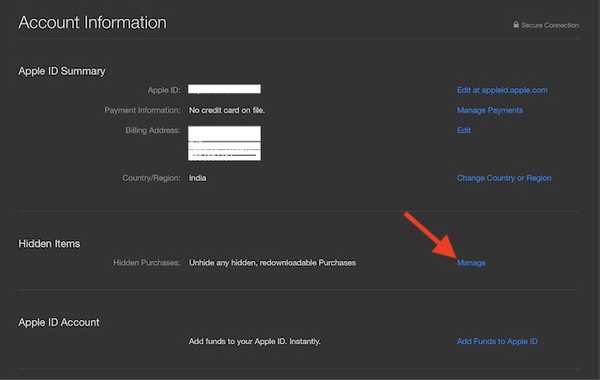
5. Klik på næste op Vis igen ved siden af en app. Klik derefter på Færdig.
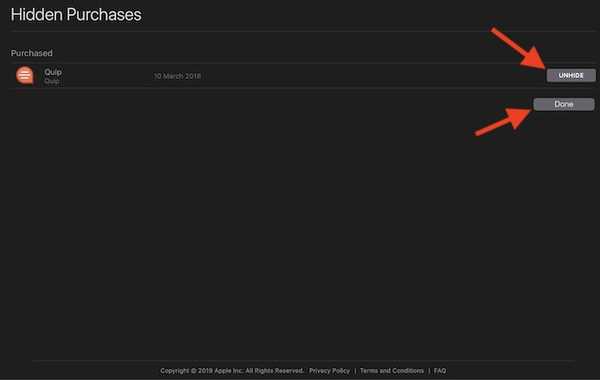
Voila! Appen begynder nu at vises på din købte liste.
Skjul / vis Skjul køb af iOS eller macOS Store efter din egen vilje
Så det er, hvordan du kan holde dine køb ude af syne på tværs af dine iOS- og macOS-enheder. Det er godt, at Apple tilbyder en nem måde at fjerne personlige ting væk fra de nysgerrige øjne. Hvis der er noget, som jeg synes mangler, skal det være en lidt bedre måde at skjule iOS App Store-køb på. Hvad tager du af det? Fortæl os det i kommentarfeltet nedenfor.















